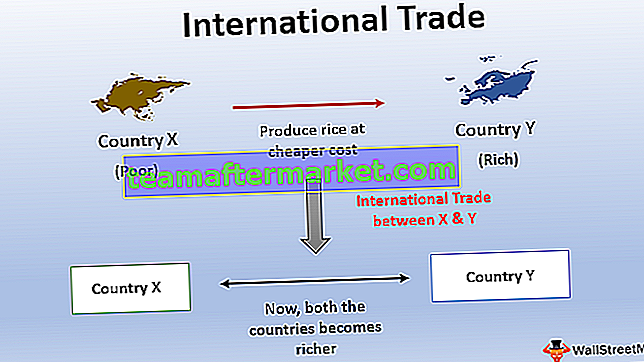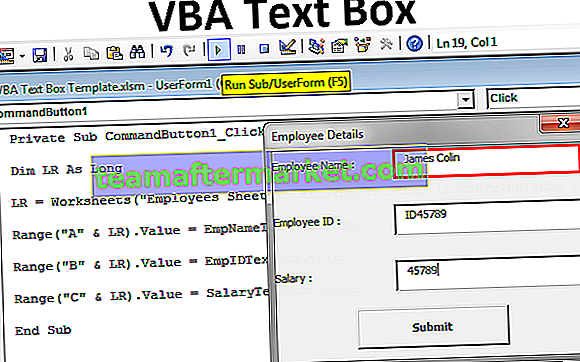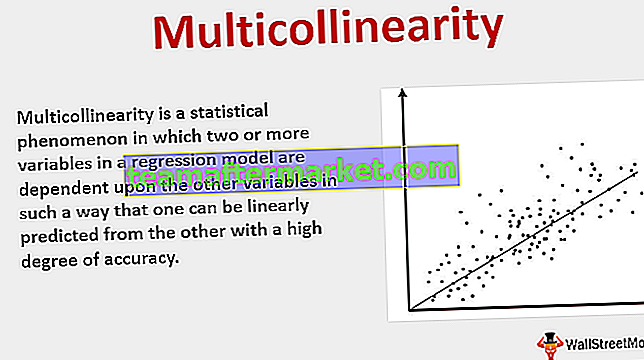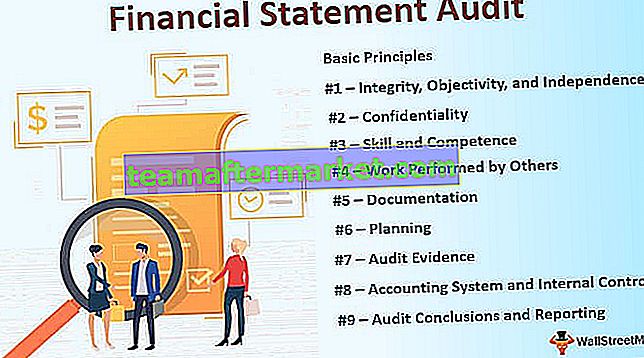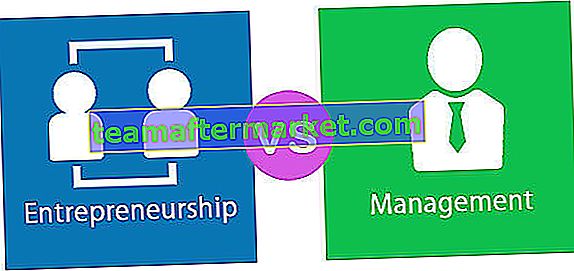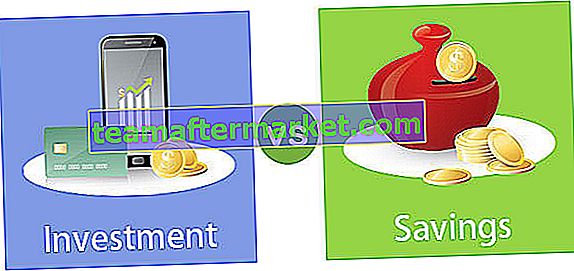Excel VBA-Schriftfarbe
Die Eigenschaft VBA-Schriftfarbe wird verwendet, um die Schriftfarbe von Excel-Zellen mithilfe von VBA-Code zu ändern. Wir können die Farbe der Schriftart auf verschiedene Arten ändern, indem wir den Farbindex und die Farbeigenschaft mit der RGB-Funktion verwenden.
Wenn ich ein Dashboard in Excel vorbereite, verbringe ich normalerweise viel Zeit damit, Zellen, Schriftarten usw. zu formatieren. Oft fühle ich mich wie eine Excel-Kosmetikerin, wenn ich mir die verschiedenen Farben der Excel-Formatierung ansehe. Das Ändern der Schriftfarbe im Excel-Arbeitsblatt ist eine einfache Aufgabe, aber wenn es um Excel geht, sollten Sie wissen, wie Sie VBA-Code schreiben, um die Schriftfarbe zu ändern.
Um die Schriftfarbe zu ändern, müssen wir zuerst die Zellen identifizieren, die wir ändern werden.
Bereich ("A1: A10")
Dann müssen wir die FONT-Eigenschaft auswählen.
Bereich („A1: A10“). Schriftart
Was möchten wir dann mit dieser Schriftart tun, also Farbe auswählen?
Bereich ("A1: A10"). Font.Color
So müssen wir den Code erstellen, um die Schriftfarbe zu ändern. Es sieht schwierig aus, nicht wahr?
Aber denken Sie daran, dass am Anfang alles schwierig zu sein scheint. Später werden Sie den Dreh raus bekommen.

Wie ändere ich die Schriftfarbe mit VBA?
Sie können diese VBA Font Color Excel-Vorlage hier herunterladen - VBA Font Color Excel-VorlageBeispiel 1 - Verwenden des Farbindex
Die Eigenschaft "Farbindex" unterscheidet sich von der Eigenschaft "Farbe" in VBA. Durch die Verwendung numerischer Werte können wir die Farbe von Zellen und Schriftarten ändern.
Die Zahlen reichen von 1 bis 56 und jede Zahl repräsentiert verschiedene Farben. Unten finden Sie eine Liste der Zahlen und ihrer Farben.

Ok, lass uns das testen.
Ich habe einen Wert in Zelle A1.

Ich möchte die Farbe der Zelle A1 in Grün ändern. Unten ist der Code.
Code:
Sub FontColor_Example1 () Bereich ("A1"). Font.ColorIndex = 10 End Sub Dadurch wird die Farbe der Zelle A1 in Grün geändert.

Wir können auch die CELLS-Eigenschaft verwenden, um die Farbe der Schriftart zu ändern.
Code:
Sub FontColor_Example1 () Cells (1, 1) .Font.ColorIndex = 10 End Sub
Auf diese Weise können wir Zahlen von 1 bis 56 verwenden, um die gewünschte Farbe auf die Schriftart anzuwenden.
Beispiel 2 - Verwenden der Farbeigenschaft
Der Farbindex hat sehr begrenzte Farben von 1 bis 56, aber mit der COLOR-Eigenschaft können wir 8 integrierte Farben verwenden: vbBlack, vbRed, vbGreen, vbBlue, vbYellow, vbMagenta, vbCyan, vbWhite .
Für diese Farben müssen wir keine Zahlen angeben, sondern können einfach auf sie zugreifen, indem wir ihren Namen wie oben gezeigt verwenden. Unten finden Sie den Beispielcode für alle 8 Farben.
Code:
Sub vbBlack_Example () Range ("A1"). Font.Color = vbBlack End Sub Code:
Sub vbRed_Example () Range ("A1"). Font.Color = vbRed End Sub Code:
Sub vbGreen_Example () Range ("A1"). Font.Color = vbGreen End Sub Code:
Sub vbBlue_Example () Range ("A1"). Font.Color = vbBlue End Sub Code:
Sub vbYellow_Example () Range ("A1"). Font.Color = vbYellow End Sub Code:
Sub vbMagenta_Example () Range ("A1"). Font.Color = vbMagenta End Sub Code:
Sub vbCyan_Example () Range ("A1"). Font.Color = vbCyan End Sub Code:
Sub vbWhite_Example () Range ("A1"). Font.Color = vbWhite End Sub Beispiel 3 - Verwenden der Farbeigenschaft mit der RGB-Funktion
Wie wir gesehen haben, haben wir nur 8 eingebaute Farben, mit denen wir arbeiten können. Um jedoch eine Vielzahl von Farben zu haben, müssen wir die Funktion RGB verwenden. Abgesehen von den integrierten Farben können wir mithilfe der vba RGB-Funktion unsere eigenen Farben erstellen.
Schauen Sie sich die Syntax der RGB-Funktion an.
RGB (Rot, Grün, Blau)
RGB steht für "Rot, Grün und Blau". Um Farben zu konstruieren, müssen wir für jede Farbe Zahlen von 0 bis 255 angeben.
Nachfolgend einige Beispiele für Sie.

Im Folgenden finden Sie einige Beispiele für Makrocodes
Code:
Sub RGB_Example () Range ("A1"). Font.Color = RGB (0, 0, 0) 'Ändern Sie die Schriftfarbe in Schwarz End Sub Code:
Sub RGB_Example () Range ("A1"). Font.Color = RGB (16, 185, 199) 'Die Schriftfarbe ist dieses End Sub Code:
Sub RGB_Example () Range ("A1"). Font.Color = RGB (106, 15, 19) 'Die Schriftfarbe ist dieses End Sub Code:
Sub RGB_Example () Range ("A1"). Font.Color = RGB (216, 55, 19) 'Die Schriftfarbe ist dieses End Sub